Lenovo

Как отклонить вызов с последующим автодозвоном
- При поступлении входящего вызова перетяните значок в виде зеленой трубки влево на иконку в виде циферблата часов.
- Выберите время, через которое телефон должен перезвонить абоненту. Доступны промежутки «Перезвонить через 10 минут» и «Перезвонить через час».
- По прошествии выбранного времени на экране смартфона появится запрос на автодозвон звонившему ранее абоненту. Вы можете либо подтвердить его для осуществления звонка, либо отменить.
*Вышеописанная функция активна только при заблокированном экране смартфона.
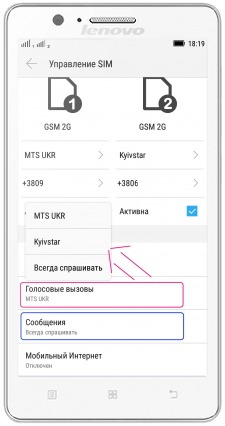
Как задать сим-карту по умолчанию
- Заходим в меню «Настройки» (иконка в виде шестеренки на рабочем столе).
- Выбираем «Управление SIM» -> «Голосовые вызовы».
- Выберите одну из SIM-карт, которую Вы хотите назначить по умолчанию, либо же выберите параметр «Всегда спрашивать», чтобы телефон перед каждым звонком спрашивал, какую из карт использовать.
*При выборе SIM-карты по умолчанию, для осуществления вызова с другой карты придется набирать номер из вкладки «Телефон» вручную, а затем внизу (под клавиатурой) выбирать оператора.
*Аналогичная функция использования карты по умолчанию задается и для отправки сообщений, правда для нее есть отдельный пункт в меню «Управление SIM» («Сообщения»).
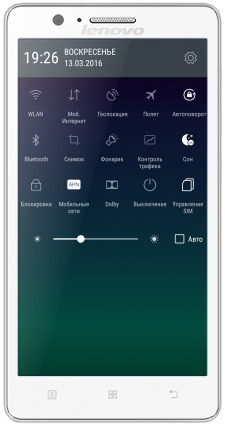
Как использовать меню «Быстрые настройки»
- Разблокируем экран смартфона, нажав на кнопку питание, а затем сдвинув экран блокировки снизу вверх.
- Снова сдвигаем экран рабочего стола с самого верху вниз.
- В открывшемся меню «Быстрые настройки» включаем или отключаем ту функцию (приложение), которая нам необходима.
При активном экране уведомлений меню «Быстрые настройки» можно открыть только дважды сдвинув экран рабочего стола, либо же сдвинув его один раз, но сразу двумя пальцами. В последнем случае экран уведомлений тоже отобразится, но он будет располагаться под меню «Быстрые настройки».
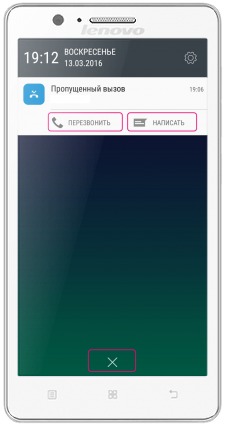
Как посмотреть экран уведомлений
- Разблокируем экран.
- Сдвигаем верхнюю его часть вниз.
- В открытом экране уведомлений можно как посмотреть каждое из уведомлений в отдельности, нажав на него, так и закрыть все уведомления сразу, нажав на «×» внизу экрана или каждое в отдельности, сдвинув уведомление влево или вправо.
*Большинство уведомлений, например «пропущенный вызов» или «принятое SMS» являются активными. То есть имеют активные кнопки для выполнения определенных функций, например «Ответить на вызов», «Ответить на SMS» и т.д.

Как изменить фон на рабочем столе
- Разблокируем телефон и нажимаем на левую многофункциональную сенсорную кнопку.
- В открывшемся меню (в нижней части экрана) выбираем «Обои».
- Выбираем один из пунктов «Системные обои» (откроются обои, входящие в стандартный набор фирменной оболочки Lenovo), «Галерея» (чтобы выбрать в качестве фона один из ваших сохраненных снимков или закачанных извне изображений) или «Живые обои» (для задания динамически изменяемого изображения в качестве фона).
*Изменить фон можно также в меню «Настройки» -> «Экран» -> «Обои» -> «Обои рабочего стола».
*Существует также масса сторонних приложений, которые выполняют аналогичную функцию. Однако нужно помнить, что они, а также системные «живые обои» могут приводить к излишнему расходу аккумулятора смартфона, что не самым лучшим образом скажется на его автономности.
*Изменение темы рабочего стола также приводит к автоматической смене его фона.


